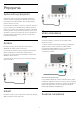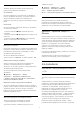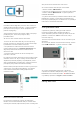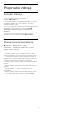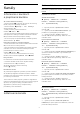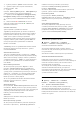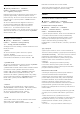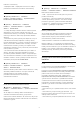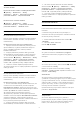User manual
Zastavenie zdieľania
Zdieľanie obrazovky môžete ukončiť pomocou
televízora aj mobilného zariadenia.
Zo zariadenia
Pomocou aplikácie, ktorú používate na spúšťanie
funkcie zrkadlenia obrazovky, sa môžete odpojiť a
zastaviť sledovanie obrazovky zariadenia na
televízore. Televízor sa prepne na posledný zvolený
kanál.
Z televízora
Ak chcete zastaviť sledovanie obrazovky zariadenia
na televízore, môžete . . .
• stlačením tlačidla EXIT sledovať televízne
vysielanie
• stlačením tlačidla (Doma) spustiť inú aktivitu na
televízore,
• stlačením tlačidla SOURCES otvoriť ponuku
zdrojov a vybrať pripojené zariadenie.
Blokovanie zariadenia
Keď prvýkrát dostanete zo zariadenia požiadavku na
pripojenie, môžete dané zariadenie zablokovať. Táto
požiadavka a všetky budúce požiadavky z tohto
zariadenia budú ignorované.
Ak chcete zablokovať zariadenie…
Vyberte možnosť Blokovať... a stlačte tlačidlo OK.
Odblokovanie všetkých zariadení
Všetky už pripojené aj blokované zariadenia sú
uložené v zozname pripojení na zrkadlenie
obrazovky. Ak zoznam vymažete, všetky blokované
zariadenia budú odblokované.
Ak chcete odblokovať všetky zablokované
zariadenia…
(Doma) > Nastavenia > Všetky
nastavenia > Bezdrôtové a káblové siete
> Káblové pripojenie alebo Wi-Fi > Resetovanie
pripojení na zrkadlenie obrazu.
Blokovanie predtým pripojeného zariadenia
Ak chcete zablokovať zariadenie, ktoré ste predtým
pripojili, musíte najskôr vymazať zoznam pripojení na
zrkadlenie obrazu. Ak tento zoznam vymažete,
budete musieť potvrdiť alebo zablokovať pripojenie
každého zariadenia znova.
Obnovenie pripojenia na zrkadlenie obrazu
Všetky už pripojené zariadenia sú uložené
v zozname pripojení na zrkadlenie obrazu.
Vymazanie všetkých zariadení pripojených na
zrkadlenie obrazu…
(Doma) > Nastavenia > Všetky
nastavenia > Bezdrôtové a káblové
siete > Káblové pripojenie alebo
Wi-Fi > Resetovanie pripojení na zrkadlenie obrazu.
Oneskorenie obrazovky
Bežné oneskorenie pri zdieľaní obrazovky
prostredníctvom zrkadlenia obrazu je približne 1
sekunda. Ak používate staršie alebo menej výkonné
zariadenia, toto oneskorenie sa môže predĺžiť.
Aplikácie – aplikácia Philips TV
Remote
Aplikácia MyRemote umožňuje ovládať médiá vo
vašom okolí. Posielajte fotografie, hudbu a videá na
veľkú obrazovku televízora alebo sledujte akýkoľvek
televízny kanál prostredníctvom tabletu či telefónu.
Nájdite si v TV programe, čo chcete sledovať,
a pozrite si to na telefóne či televízore. Vďaka
aplikácii TV Remote môžete telefón používať ako
diaľkový ovládač.*
Prevezmite si aplikáciu Philips TV Remote z obchodu
s aplikáciami ešte dnes.
Aplikácia Philips TV Remote je k dispozícii pre
systémy iOS a Android, pričom je bezplatná.
5.7
Iné zariadenie
Rozhranie CAM s prístupovou kartou
– CI+
Informácie o CI+
Televízor podporuje modul podmieneného prístupu
CI+.
Vďaka modulu CI+ môžete sledovať prémiové
programy v rozlíšení HD (napríklad filmy alebo šport),
ktoré ponúkajú prevádzkovatelia televízneho
vysielania vo vašej oblasti. Tieto programy sú
kódované zo strany prevádzkovateľa televízie a
dekódované v predplatenom module CI+.
Prevádzkovatelia digitálnej televízie vám modul CI+
(Modul podmieneného prístupu – CAM) a príslušnú
prístupovú kartu poskytnú, keď si predplatíte ich
prémiové programy. Tieto programy sa vyznačujú
vysokou úrovňou ochrany proti kopírovaniu.
Ďalšie informácie a podmienky získate u vášho
prevádzkovateľa digitálneho televízneho vysielania.
13